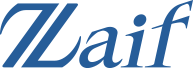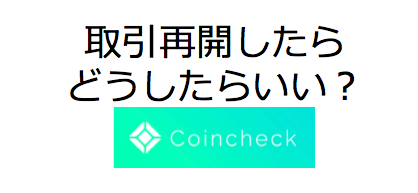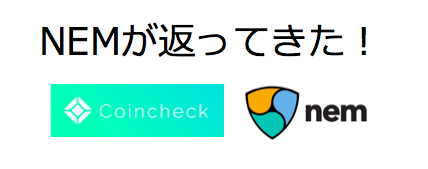どうも、コインチェックに170万ほどロックアップされているねなとうです。
コインチェック事件に見事に巻き込まれたので、あらためてメインで使う仮想通貨取引所を探しています。
基準は3点。
①取扱い通貨の豊富さ
②UX、特にスマホでの使いやすさ
③セキュリティへの配慮
カタログベースで調べたところ、これらに合いそうなのは
1)QUOINEX(コインエクスチェンジ)
2)ビットフライヤー
3)GMOコイン
4)テックビューロ(Zaif)
の4社でした。
今回はGMOコインに口座を作ってみました。リップル(XRP)を扱っているのが特徴です。
結論からいうと口座開設はかなり簡単。10分ほどで終わってしまいました。口座開設は、スマホからすると、本人確認書類をカメラで撮ってすぐに送れるのでかなり楽です。
アカウントの作成
まず口座の開設です。
GMOコインのサイトの「無料口座開設」から進みます。メアドを登録し、電話番号を入力し届いたSMSに書かれたコードを入力すれば、アカウントの開設は完了。
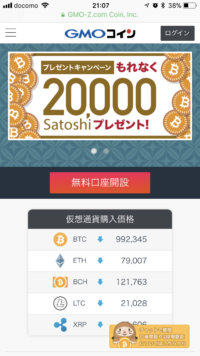
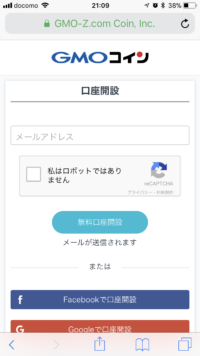
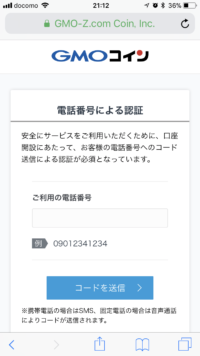
続けて氏名・住所等の登録をしていきます。
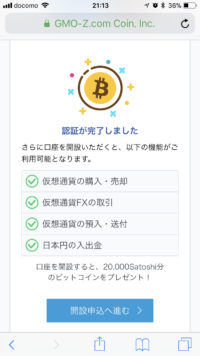
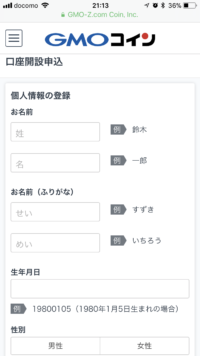
そのまま本人確認に進みます。Webで書類をアップロードする方式と、書類の受取時に対面で本人確認する方式の2つがありますが、今回は前者で進みます。
本人確認書類を選んだ後、「画像を選択」ボタンを押すと3つの選択肢「写真を撮る」「フォトライブラリ」「ブラウズ」が出てきます。
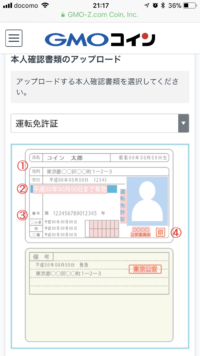
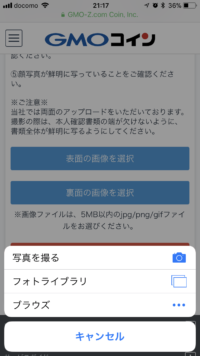
免許証などの写真がスマホの中にあれば「フォトライブラリ」で写真を選びます。なければ「写真を撮る」でカメラの起動が可能です。
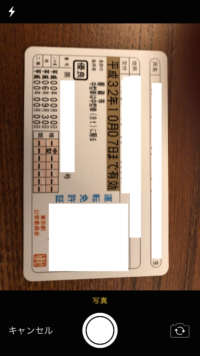
免許証の表・裏ともに写真を撮ってアップロードしたら本人確認の手続きは完了。
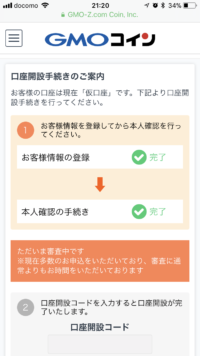
あとは審査の完了とハガキの到着を待つだけ。ハガキに書かれた「口座開設コード」を入力すれば、仮想通貨の売買ができるようになります。
セキュリティ周りの設定
アカウントを作ったら、まずは忘れずにセキュリティの設定。二段階認証を設定しておきましょう。
ログイン後Top画面の左上のメニューボタン⇒口座情報の中の「セキュリティ」⇒「2段階認証」を選ぶと、設定ができます。
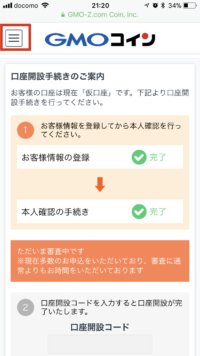
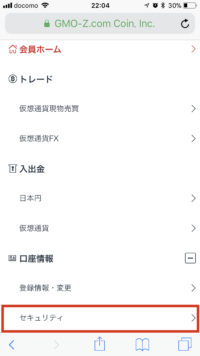
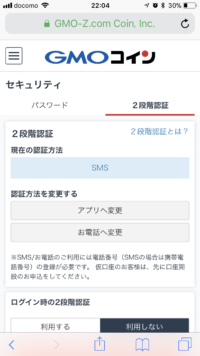
二段階認証の方法を慣れている方法(私の場合「Google Authenicatorアプリ」)に変えて、ログイン時の2段階認証を「利用する」に変えて、最後にページ下部の「保存する」ボタンをタップ。
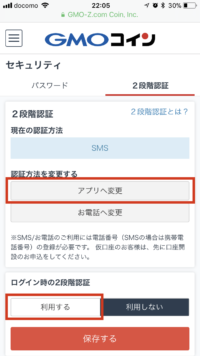
以上でログイン時の二段階認証が設定されます。
いったんのまとめ
GMOコインについて、自分の評価ポイント3点については次の印象を受けました。
①取扱い通貨の豊富さ:◯(BTC、BCH、ETH、LTC、XRPの5種、全て販売所方式。リップルを扱っているのが特徴)
②UX、特にスマホでの使いやすさ:△(アプリはFX専用)
③セキュリティへの配慮:△(二段階認証は必須ではない)
口座開設までは非常にスムーズ、審査完了通知も最短1営業日で届くとのことで、とにかく離脱されないよう、スピードを重視している印象を受けます。
ただGMOコインは3/8の金融庁の行政処分で、登録業者の中ではZaifとならんで、「実効性あるシステムリスク管理態勢が構築されていない」という理由で、業務改善命令を受けてしまっています。
これがいい方に働き、改善されていきますように。なんといっても、他の取引所ではあまり扱っていないリップル(XRP)を扱っている貴重な存在なので。